グリーンバックなし動画の背景を透過する方法
最近業務で動画編集について学ぶ機会があり、グリーンバックのない動画の背景を透過する簡単な方法を知ったのでシェアします。
使うソフト
Adobe ExpressとPremireProを利用します。
なぜこの2つを利用することにしたかというと、Adobe Expressの自動背景削除ツールが非常に優秀なためです。
背景削除後の処理を、Adobe製品で互換性のあるPremiereProで揃えることでスムーズな編集に繋がります。
Adobe Expressで背景のマスクを作る
今回は元動画を編集して白黒にした動画をAdobe Expressで作り、Premiere Proで元動画にマスクして背景を透過するという方法を取ります。
背景を削除ツールを使う
まずはお好みの動画をAdobe Expressで読み込んで、
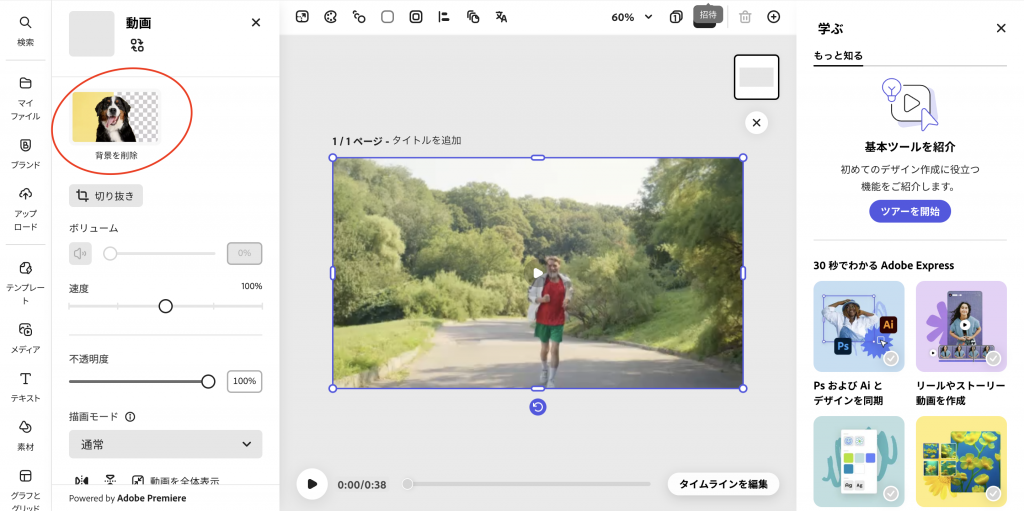
背景を削除ボタンを押します。
押して数十秒待つとなんとこれだけで背景が削除されます!
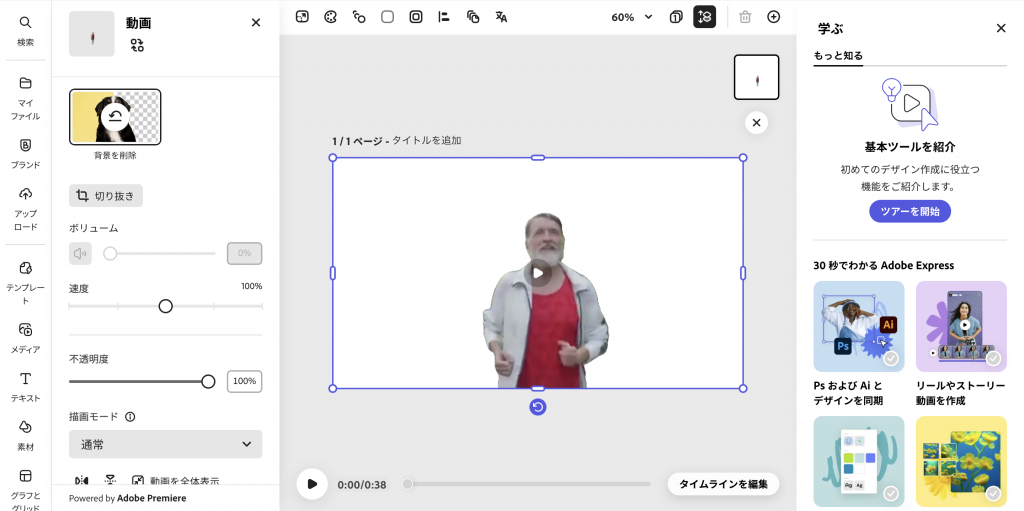
今回はPremiere Proで編集作業を行うため、背景を削除した動画をマスク用の動画に変更していきます。
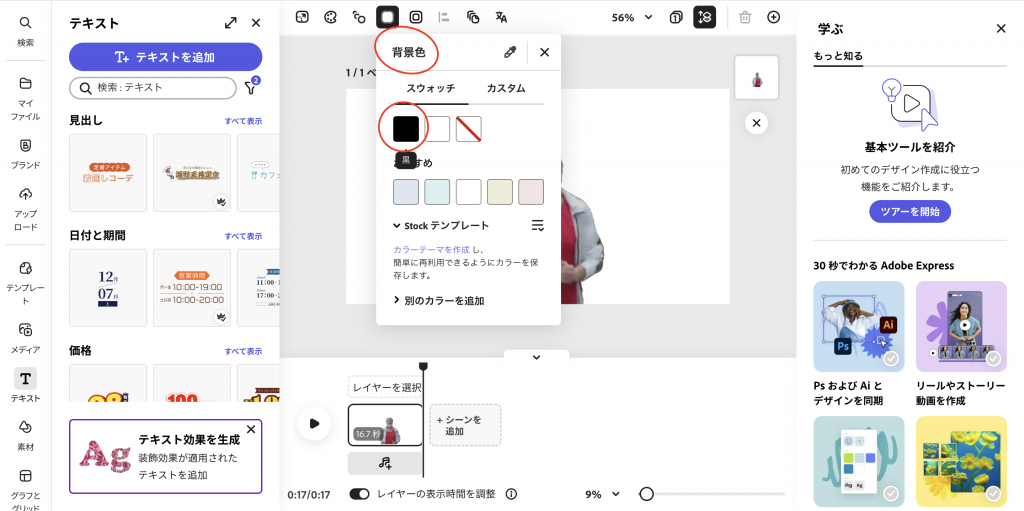
背景を黒にします。
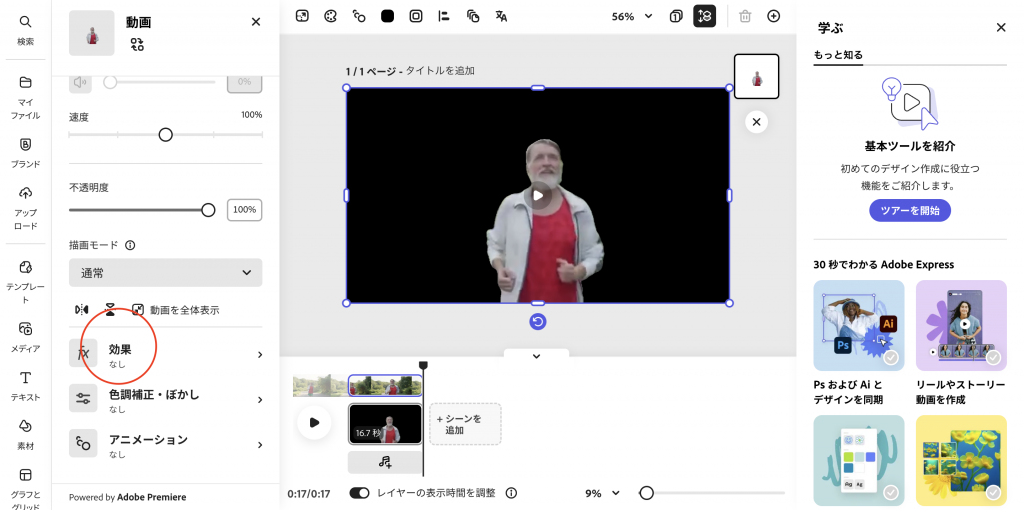
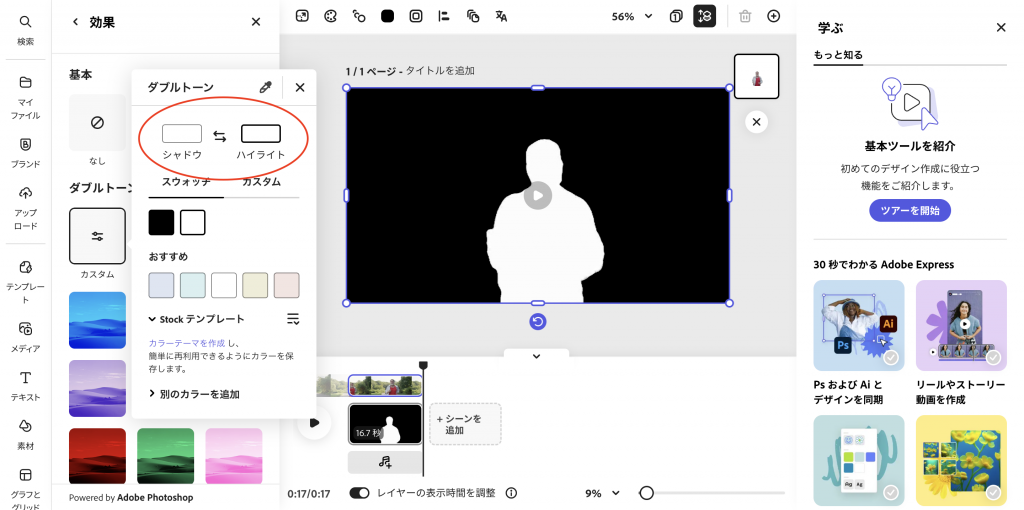
効果→ダブルトーン→シャドウとハイライトどちらも白に設定
白黒になった動画をmp4でダウンロードします。
Adobe Expressで行う作業はこれでおしまいです。
作った白黒動画をPremiere Proでマスクとして利用
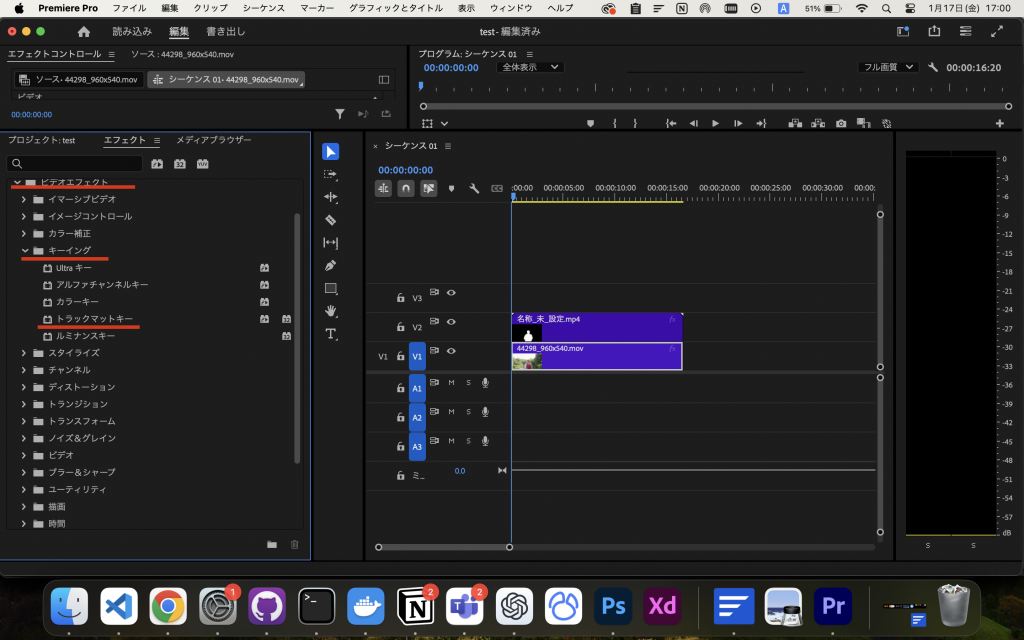
元動画を読み込んで、一階層上に先ほど作った白黒動画を置きます。
エフェクト>キーイング>トラックマットキーを選択し、元動画にドラッグします。
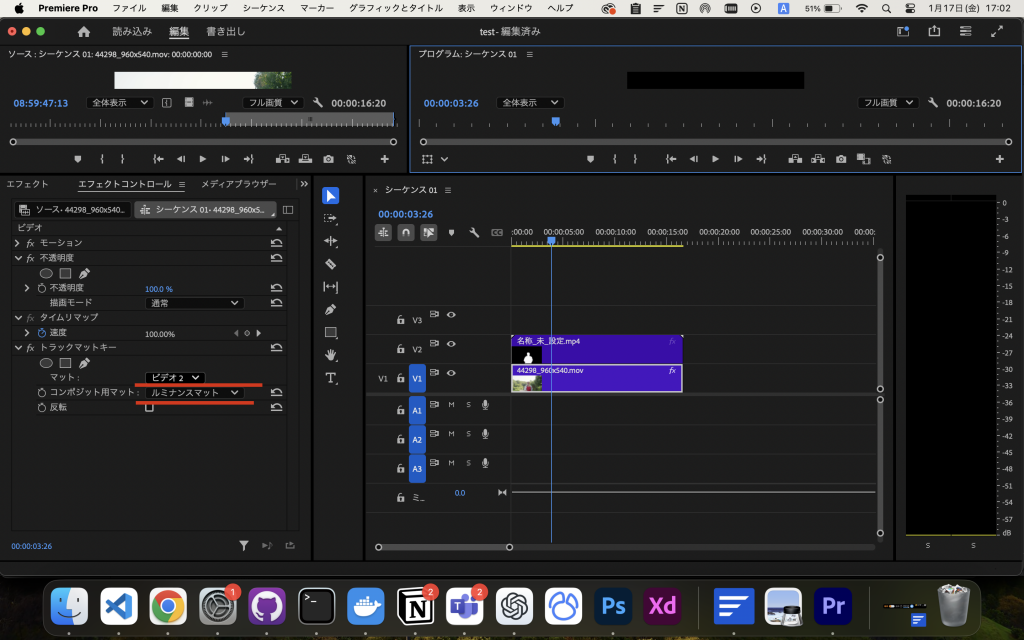
エフェクトコントロールを開いて、
マットのセレクトボックスで元動画(今回の場合ビデオ2)を選択
コンポジット用マットはルミナンスマットを選択
ここでプログラムシーケンスを確認すると背景が抜けてることがわかると思います。
そしてここから元動画の一階層下にお好みの画像や動画やテキストを入れて動画編集をする、というような流れです。
今回はものすごく適当な画像をいれてみました。
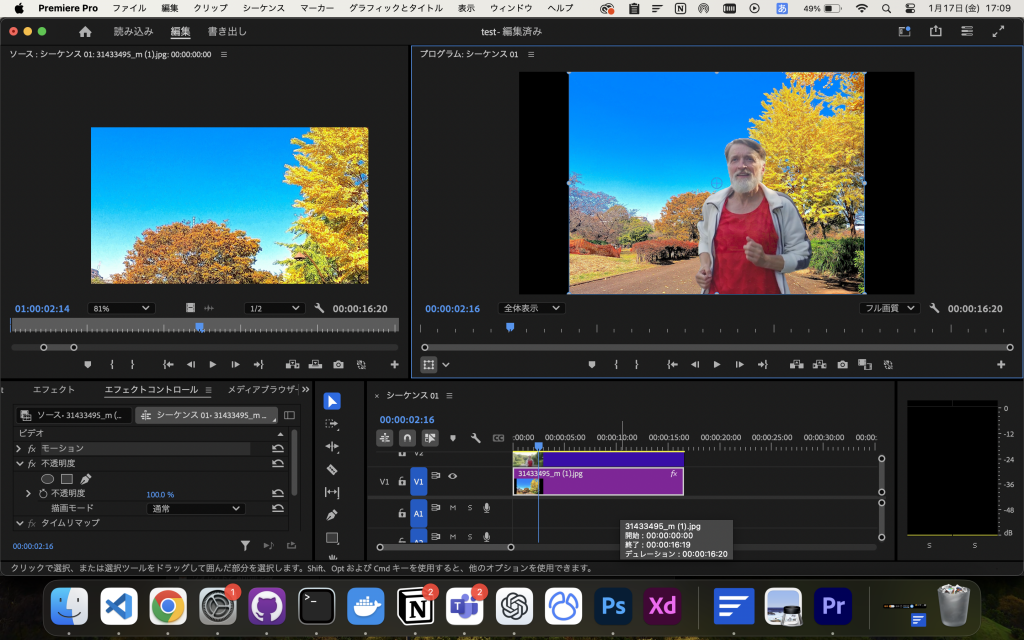
Adobe ExpressとPremiere Proを併用する理由は背景透過後に編集をする時、Premiere Proだと複雑な編集ができるからです。
今回のように背景に静止画を入れるだけなどの簡単な編集の場合はAdobe Expressで済ませることも十分可能だと思います。
以上、今回はグリーンバックなし動画の背景透過方法についてでした!
このカテゴリの最新記事
2024.03.14
2025.01.09
2024.05.10
2024.11.08










